Visual Studio Community 2017 のインストールファイルのダウンロードは Visual Studio でスマホアプリ開発はできるのか?を参照してください。
既にダウンロード済みの方は、以下手順でインストールしたください。
また、オフラインでインストールしたいという方は、Visual Studio 2017 のオフラインインストール方法を参考にしてもらえればと思います。
Windows10って様々なバージョンがあるの知ってますか?
私が使用している Windows のバージョンは、Windows10 です。
ただし、一言で Windows10 といっても様々なバージョンが存在します。
直近のバージョンは下記を参照してください。(下記情報は 2018-03-07 現在です)
- Windows 10 Fall Creators Update(バージョン 1709)
- Windows 10 Creators Update(バージョン 1703)
- Windows 10 Anniversary Update(バージョン 1607)
しかも、開発する機能によっては、決まったバージョン以降でないと、目的の機能を実装できない場合があるのです。
Windows バージョンの確認方法は?
- Windows キーを押しながら、R キーを押します。
または、[スタート] メニューから [ファイル名を指定して実行]をクリックします。 - 下記のとおり、[名前]に「winver」と入力し、[OK]ボタンを押下します。

- 下記のとおり、[バージョン]で確認することができます。

インストールするWindowsのバージョンはどれが良い?
2018-03-07 現在の、 Visual Studio 2017 のバージョンは、15.6 が最新となっています。
ですので、Windws10 も最新のバージョンである、Windows 10 Fall Creators Update(バージョン 1709)を使用することをおすすめします。
Visual Studio Community 2017 をインストールしよう
- Visual Studio でスマホアプリ開発はできるのか?でダウンロードした下記ファイルをダブルクリックします。

- 下記のとおり[はい]ボタンを押下します。

- 下記のとおり[続行]ボタンを押下します。

- 少し下にスクロールすると、[ .NET によるモバイル開発]チェックボックスがあるので、チェックONとします。
また、右下に表示されている[オプション]も全てチェックONとしておきます。
最後に、右下に表示されている[インストール]ボタンを押下し、インストールを開始します。

- インストールの進捗情報が表示されます。

- インストールの完了後、サインインが表示されます。とりあえず、[後で行う。]リンクを押下します。

- 好みの配色テーマを選択し、[Visual Studio の開始]ボタンを押下します。

- これで Visual Studio Community 2017 が起動できました。

今回は、Visual Studio Community 2017 のインストールについて記載しました。
尚、Visual Studio Community 2017 は無償で使用できますが、30 日という試用期間がありますので、引き続き使用したい場合は下記記事を参考に、試用期間を解除してみてくださいね!
次回は、Visual Studio 2017 で開発したフマホアプリを、iPhone で動かすためのアプリケーション Xamarin Live Player をインストールします。
Xamarin Live Player をインストールしてみようを参照くてください。
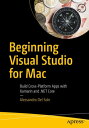 |
価格:3,993円 |
![]()

